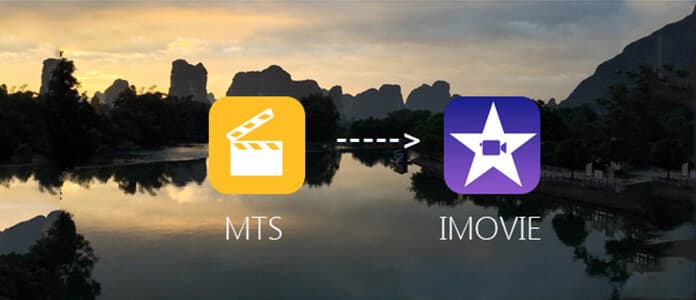
Come è noto a tutti, i video ripresi dalle videocamere AVCHD, come i modelli della serie HDR-SR (xx) di Sony, Panasonic, Canon e altre marche di videocamere AVCHD vengono generalmente salvati come formato MTS. Se hai molti video registrati per ogni momento bello ed emozionante di viaggio o di gioco e compleanno o festa di nozze, e vuoi fare questi video modificati in iMovie per creare il tuo film. Siete venuti nel posto giusto. Questa guida ti mostra come convertire il file di estensione .MTS in iMovie.
Solo iMovie '11 e versioni successive supportano l'importazione diretta di file video AVCHD e iMovie 10.0 funziona solo su Mac Mavericks. Se le stagioni precedenti ostacolano la modifica dei file video MTS in iMovie, passa a Aiseesoft MTS Converter per Mac. Può convertire video .mts a MPEG-4, DV, MOV (compatibile con iMovie). Inoltre, può convertire altri formati video popolari in WMV, AVI, FLV, MKV, WebM e SWF ecc.
Passo 1 Avvia MTS to iMovie Converter
Scarica, installa ed esegui questo potente software di conversione da MTS a iMovie sul tuo Mac facendo doppio clic sul pulsante di download in alto.

Passo 2 Importa file MTS
Esistono due modi per aggiungere file video a Mac MTS Converter. Clic Aggiungi File per trovare il file desiderato e trascinare e rilasciare direttamente il file video nel software.
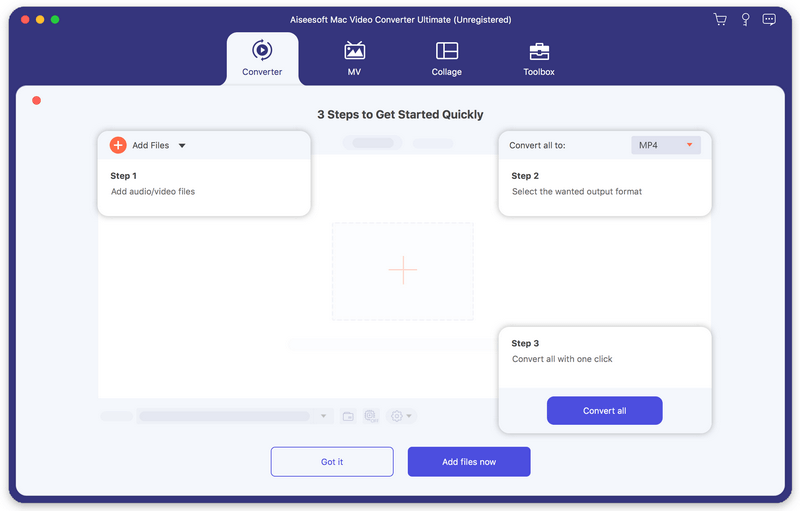
Passo 3 Scegli il profilo di destinazione per il video
Fare clic sulla freccia a discesa Di Profilo, viene visualizzata la casella di riepilogo con centinaia di opzioni di formato video. Scopri iMovie nella casella a sinistra: iMovie e Final Cut Pro > MOV di Apple InterMediate Codec (AIC). Fare clic sull'opzione di Apple InterMediate Codec (AIC).
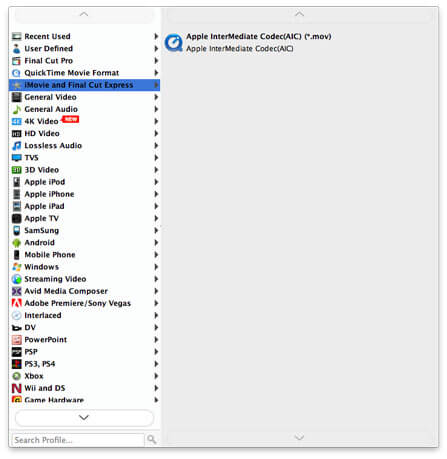
Passo 4 Converti MTS in iMovie
Come puoi vedere da sopra, ci sono molte funzioni di editing usate di frequente in questo convertitore da MTS a iMovie. È possibile modificare il video e regolare gli effetti di output prima della conversione video MTS finale. Al termine del lavoro di modifica, fai clic sul pulsante "Converti" per avviare il processo di conversione da MTS a iMovie.

Al termine della conversione, puoi importare i video convertiti in iMovie e quindi iniziare ulteriori lavori di modifica per personalizzare il film.